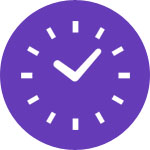
Pixel8系、Pixel7、Pixel7 Pro、Pixel7a、Android12 以降を搭載するその他の Pixel でも同様の方法で設定できます。
Pixel7 シリーズでホーム画面にアナログ時計を表示する方法を解説します。
ホーム画面の時計はデジタル時計が表示されていますが、アナログ時計にする事も可能です。
Pixel スマートフォンであれば、アナログ時計のアプリをインストールしなくても標準機能で実現可能です。
動画で見る
アナログ時計を表示するには?
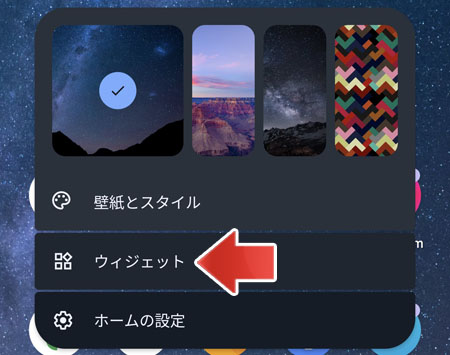
ホーム画面の何もない所で長押しして、メニューの中からウィジェットをタップします。
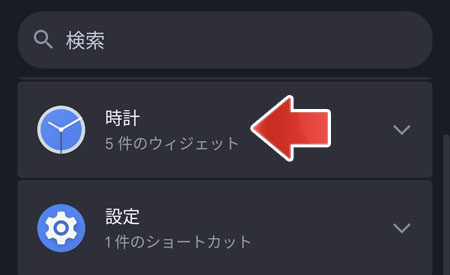
ウィジェット一覧の中から、時計をタップします。
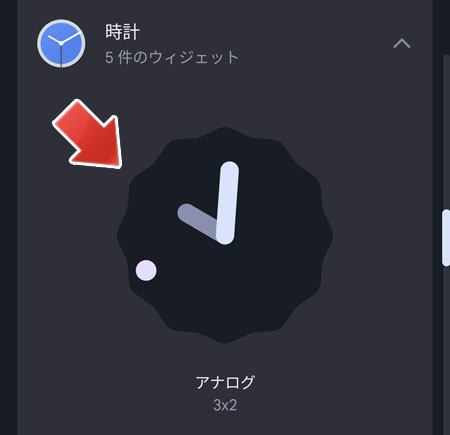
展開されたメニューの中から、アナログを長押しします。
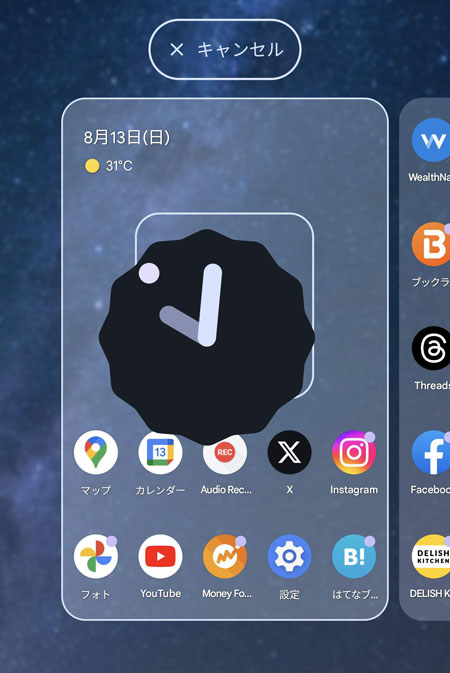
長押ししたまま、ホーム画面内でアナログ時計を配置する場所を決めます。画面右側へ寄せると、隣の画面へ移動できます。
指を離すと、その場所にアナログ時計を配置します。
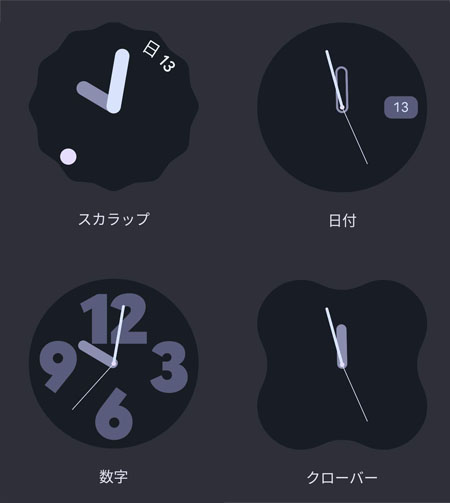
時計のデザインを4つの中から選びます。
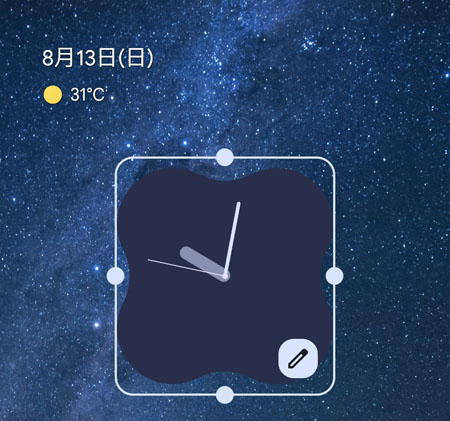
上下左右の4つの丸いツマミをスライドすることで、時計の大きさを変更できます。
鉛筆アイコンをタップすることで、デザインを再設定できます。
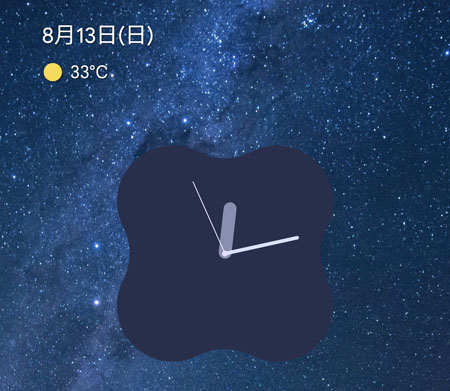
他の場所をタップしたら、アナログ時計の配置が完了します。
再度大きさとデザインを変更するには?
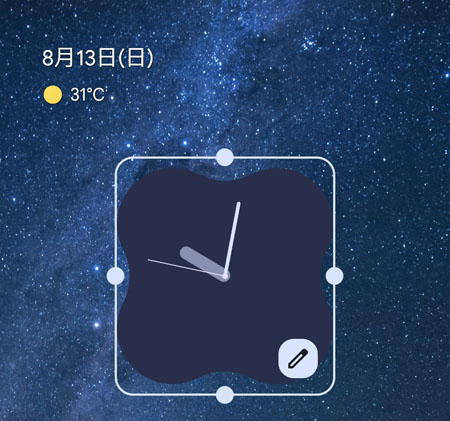
アナログ時計を長押ししてから指を離すと、上下左右の4つのツマミと鉛筆アイコンが表示されますので、ここから変更できます。
移動するには?
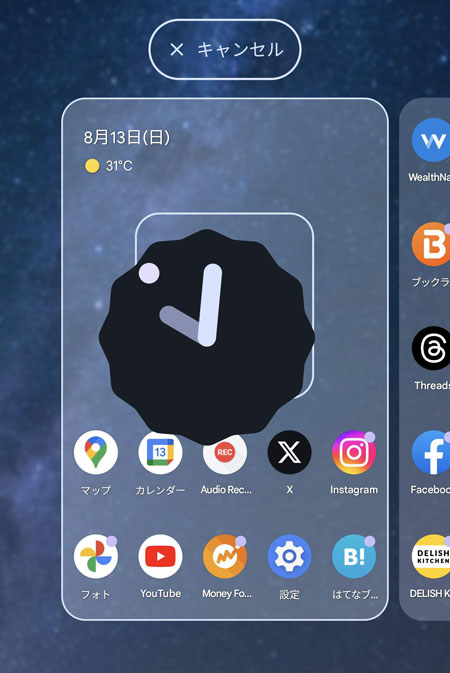
アナログ時計を長押しして、位置を変更します。
アナログ時計の色を変更するには?
アナログ時計の色は完全なカスタマイズは不可能ですが、ある程度決まった色であれば変更できます。
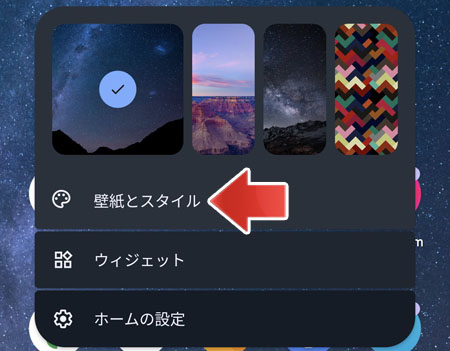
ホーム画面の何もない所を長押しして、メニューの中から壁紙とスタイルをタップします。
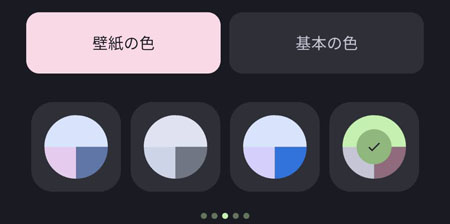
壁紙の色、または基本の色からお好みの色をタップします。
| 壁紙の色 | 壁紙の色から自動抽出されたカラーパレット |
| 基本の色 | 用意されたカラーパレットから色を選ぶ |

このようにアナログ時計の色を変更する事ができます。
おわりに
お好みのデザインのアナログ時計がない場合は、Google Play ストアからアナログ時計のアプリを探してみてください。
関連記事
ロック画面の時計をアナログ時計にする方法は?